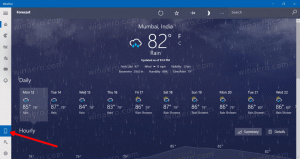Tinkinkite užduočių juostos datos ir laiko formatus „Windows 8“ ir „Windows 7“.
Vienas iš mūsų skaitytojų norėjo sužinoti, koks geras laikrodis gali pakeisti numatytąjį užduočių juostos laikrodį sistemoje Windows, nes jam nepatiko formatas, kuriuo Windows rodo laiką ir datą. Nors daugelis patyrusių vartotojų norėtų pakeisti sistemos dėklo laikrodį užduočių juostoje galingesniu skirtas papildomoms funkcijoms, šiuolaikinėse „Windows“ versijose integruoto laikrodžio formatą galima tinkinti. Šiame straipsnyje pamatysime, kaip galime pakeisti formatą.
„Windows XP“ ir „Windows Vista“ užduočių juosta buvo plonesnė, todėl pagal numatytuosius nustatymus užduočių juostoje buvo rodomas tik laikas. Jei užduočių juostą padarėte storesnę, joje buvo rodoma data, diena ir laikas. Tačiau pertvarkytoje užduočių juostoje Windows 7 ir Windows 8 jau rodoma data ir laikas. Data užduočių juostoje rodoma trumpuoju formatu, o laikas – ilgu formatu. Priklausomai nuo naudojamos sistemos lokalės ir „Windows“ kalbos, formatas skirsis, bet jūs galite jį lengvai pritaikyti.
- Atidarykite Valdymo skydą naudojant bet kurį iš šių metodų.
- „Windows 7“ suraskite regioną ir kalbą ir atidarykite. „Windows 8.1“ ir „Windows 8“ tai tiesiog vadinama regionu.
Regionas ir kalba
- Spustelėkite mygtuką Papildomi nustatymai.
- Eikite į skirtuką Data. Ten pamatysite trumpo ir ilgo datos formatų žymėjimą ir peržiūrą, kaip jis rodomas. Ten galite įvesti savo formatą. Anglų kalba (JAV) trumpasis formatas yra M/d/yyyy. Pakeiskite jį į bet ką, ko norite. Pakeičiau jį į ddd, d MMM yyyy ir spustelėjau Taikyti.
Tinkinkite datos formatą
- Užduočių juostoje akimirksniu gausite naują datos formatą!
- Norėdami pakeisti laiką, galite naudoti tą patį triuką formatui pakeisti, tačiau užuot keitę „Trumpas laikas“, pakeiskite Ilgą laiką, kad pamatytumėte pakeitimą užduočių juostoje. Pavyzdžiui, norėdami perjungti į 24 valandų laikrodį, įveskite HH: mm: ss ir pašalinkite užrašą „tt“.
Tinkinkite laiko formatą
Na tiek! Jei viskas, ką norėjote padaryti, tai jums nereikia trečiųjų šalių laikrodžių programų.
Papildomas patarimas: naudodami užduočių juostos laiką taip pat galite rodyti sekundes 7+ Taskbar Tweaker, kurį neseniai aptarėme. Atidarykite 7+ Taskbar Tweaker. Dešiniajame stulpelyje pamatysite parinktį „Rodyti sekundes dėklo laikrodyje“. Patikrinkite jį ir akimirksniu bus rodomos ir sekundės. Atminkite, kad jei naudojate mažiau galingą įrenginį arba mobilųjį įrenginį, sekundžių geriau nerodyti.
7+ Taskbar Tweaker turi galimybę pranešimų srities laikrodyje rodyti sekundes
Taip atrodo pritaikytas dėklo laikrodis.
Sekundės dėklo laikrodyje